Во время процесса Android Process Media произошла ошибка
Пользователи выделяют 4 причины возникновения неполадки:
- некорректная очистка внутренней памяти или sd-карты от мультимедийных файлов;
- попытка запуска файлов в не поддерживаемых форматах;
- загрузка папки с названием, уже присутствующим на устройстве;
- установка несовместимых мультимедийных приложений или программ, не прошедших проверку в Play Market.
Чтобы избежать появления неполадки, необходимо периодически очищать устройство от информационного мусора, упорядочивать файлы, а также производить установку приложений только из проверенных источников на внутреннюю память, но не SD-карту.
Для облегчения работы процесса Android Process Media можно создать во всех папках пустой файл с любым названием и расширением nomedia. Обязательно проследите, что в указанных папках не содержатся мультимедийные файлы, поскольку система будет пропускать каталоги с этим файлом при сканировании. Это поможет снизить частоту возникновения ошибок и позволит реже проводить чистку памяти.
Как исправить ошибку android.process.media
Получив системное уведомление о том, что в вышеуказанном приложении произошла ошибка (например, “android.process.media остановлен”), владелец гаджета может воспользоваться одним из нескольких способов для ее устранения.
Способ 1. Очистка кэша приложений
Это самый простой метод исправления ошибки, поскольку чаще всего приложение дает сбой из-за несоответствия кэша и реального местоположения файлов.
Исправить ошибку android.process.media можно так:
- Войти в меню настроек и открыть «Приложения».
- Включить показ системных приложений через верхнее меню (активировать пункт «Показать системные приложения»).
- Найти «Загрузки» (либо «Диспетчер загрузок», в зависимости от версии Android) и последовательно выполнить следующие действия для каждого.
- Перейти в раздел «Память».
- Тапнуть по кнопкам «Очистить кэш» и «Очистить данные».
- Вернуться к списку приложений и сбросить кэш «Диспетчера файлов», «Хранилища мультимедиа», “Google Музыки”.
- Выполнить перезагрузку гаджета.
Кстати: об очистке кэша мы писали здесь. В статье рассказывается, как безопасно чистить кэш, какие приложения в этом нуждаются.
Способ 2. Удаление данных Google Services Framework и Play Маркет
Если предыдущий метод не дал результата, попробуйте исправить ошибки android process media, скорректировав данные о файлах мультимедиа.
Как это сделать:
- Войдите в настройки Андроид.
- Откройте «Приложения».
- Включите показ системных приложений.
- Найдите в списке через поиск Google Services Framework.
- Очистите кэш и удалите данные, после чего тапните «Остановить».
- Аналогичные действия выполните с Play Маркет.
- Перезагрузите гаджет.
- Если приложения Google Services Framework и Play Маркет не запустились, сделайте это самостоятельно.
Этот метод с большой вероятностью избавит от повторения ошибки android process media. Вообще, первый и второй способ исправления лучше применять одновременно.
Способ 3. Отключение синхронизации с Google
- Откройте меню «Настройки», пункт «Аккаунты».
- В выпадающем меню найдите строчку «Автосинхронизация данных» и уберите с нее флажок.
Это приведет к тому, что процесс android.process.media будет остановлен для всех приложений Google и, соответственно, перестанет выдавать ошибку.
Способ 4. Сброс настроек Андроид
Описанные способы устранения ошибки android.process.media относятся к достаточно лояльным: они не затрагивают данные, имеющиеся в памяти устройства и на внешней карте. Но есть и более агрессивные меры. Они наверняка помогут решить проблему, однако впоследствии исчезнет вся информация со внутренней памяти телефона.
Внимание! Перед выполнением Hard reset сделайте резервную копию важных файлов, хранящихся в памяти телефона. При этом, файлы на sd карте можно не бэкапить, поскольку Hard Reset их не затронет. . Сбросить настройки можно таким образом:
Сбросить настройки можно таким образом:
- Войти в Настройки > Общие настройки.
- Найти вкладку «Восстановление и сброс” (или «Сброс») > Сброс данных.
- Тапнуть по кнопке «Сбросить».
- Ознакомиться с появившимся уведомлением о том, какие конкретно файлы будут уничтожены.
- Подтвердить сброс настроек.
Примечание. Более детально Hard Reset описывается здесь, со всеми вытекающими плюсами и минусами этого метода.
Выполнение этой процедуры вернет систему к заводским настройкам, и ошибка, связанная с android process media, будет устранена.
Способ 5. Извлечение SD-карты из телефона
Самой неприятной причиной появления рассматриваемой ошибки может стать неисправность карты памяти. Симптом ошибки – невозможность открыть те или иные файлы, находящиеся на внешнем носителе. Если это происходит, выход один — заменить SD-карту на новую.
Кроме того, можно попробовать загружать приложения непосредственно во внутреннюю память устройства (разумеется, если ее объем позволяет). Но перед очередной установкой приложения из Google Play придется извлекать карту из гаджета. Такая процедура имеет свои минусы:
- если слот для носителя закрыт чехлом или аккумулятором, то доставать его весьма неудобно;
- при частом извлечении можно повредить и слот, и собственно карту памяти;
- каждое новое загружаемое приложение уменьшает объем свободной памяти во внутренней памяти Андроид.
В качестве еще одного возможного варианта посоветуем форматирование SD-карты (при этом она остается в устройстве).
- Предварительно перенесите все нужные файлы во внутреннюю память либо на компьютер.
- Отформатируйте SD карту (например, этой программой).
- Скопируйте сохраненные данные (пункт 1) обратно на карту памяти.
Как исправить ошибку
Метод устранения ошибки основан на том, что ошибка процесса имеет своей причиной несоответствие кэша реальным медиа-данным. А раз так, следует удалить весь кэш, имеющий отношение к содержимому памяти смартфона или планшета.
Поэтому:
- Откройте «Настройки»
- Выберите пункт «Приложения»
- Найдите приложение «Диспетчер загрузки» и откройте его
- Удалите данные приложения
- Вернитесь, выберите приложение «Хранилище мультимедиа»
- Удалите данные и этого приложения
- Перезагрузите смартфон или планшет
После того, как вы это сделаете, оба приложения будут вынуждены обновить свои данные и привести их в соответствие с настоящим содержимым памяти. Теперь ошибка не должна повторяться, а монитор медиа будет работать корректно.
Есть и ещё один достаточно радикальный путь решения. Если в вашем устройстве есть внешняя карта памяти, то просто извлеките её и после этого устанавливайте приложения через Google Play. Однако у этого пути есть свои недостатки:
- Карту памяти извлекать не всегда удобно. В особенности если слот для неё находится под аккумулятором или просто закрыт чехлом.
- Частое извлечение опасно и для карты, и для слота.
- Вам придётся делать это каждый раз, когда вам нужно установить приложение.
- Приложения будут устанавливаться во внутреннюю память, которая, как известно, не резиновая.
Карту памяти также можно отформатировать прямо в смартфоне или планшете. Скопируйте все ценные данные, чтобы затем переписать их обратно, уже в упорядоченном виде. Но это достаточно долгий процесс, особенно если карта большого объёма.
Поэтому, разумеется, лучше использовать первый способ.
Android process media: что это?
Android process media – процесс, который отвечает за учет всех медиа файлов смартфона.
Каждый пользователь знает, что его , аудио и видео данные должны не только храниться в операционной системе устройства, но и дополнительно учитываться приложениями.
разных файлов
Почему появляется ошибка Android Process Media? В большинстве случаев к этому приводят следующие причины:
- неправильная работа файловой системы;
- некорректное удаление файлов;
- большое число картинок и эскизов приводят к перегрузке операционной системы;
- видео обладает неправильным форматом;
- наличие двух папок под одним названием. Иногда ошибка происходит даже, если папки под одним именем располагаются на внешнем и внутреннем устройстве.
Чаще всего можно понять, почему произошла ошибка android process media и как исправить ее.
Важно отметить, что на Android 4.3 и более поздних версиях операционной системы ошибка Android Process Media встречается редко, но в ранних версиях сбой способен происходить часто.
В приложении android process media произошла ошибка — что означает, причины появления, как исправить, инструкция со скриншотами и видео
Несмотря на то что тестированию программного обеспечения уделяется довольно много времени, ошибки в его работе неизбежны и с ними может столкнуться каждый. Рассмотрим причины возникновения ошибки с приложением «android. process. media», а также методы её устранения.
Увидеть сообщение «В приложении android. process. media. произошла ошибка» чаще всего можно при работе с файловой системой своего устройства. В первую очередь это касается загрузки файлов и их перемещения в системе.
То есть, когда вы работаете с любым приложением по скачиванию или структурированию файлов, вы имеете шанс наткнуться на эту ошибку.
Происходит она, когда создаётся противоречие в названии или расположении файлов, а также по причине ошибок в коде программного обеспечения, которое с этими файлами работает.
Стоит уточнить, что на версиях android начиная с 4.3 Jelly Bean и выше, вероятность столкнуться с этой ошибкой крайне невысока. Разработчики постоянно работают над программным обеспечением и как следствие в новых версиях эта ошибка практически не возникает.
Способы исправления
Так как эта ошибка часто возникает из-за того, что кеш файлов в программе не соответствует реальному их расположения, один из самых простых способов исправить эту ошибку, это удалить весь кеш который имеет к этому отношение.
Как убрать ошибку, отключив синхронизацию с Google
Ещё одним способом решения проблемы является отключение синхронизации файловой структуры с сервисами Google.
- Откройте меню «Настройки» вашего устройства.Откройте меню «Настройки» вашего устройства
- Выберите пункт «Аккаунты»Выберите пункт «Аккаунты»
- Вызовите выпадающее меню.Вызовите выпадающее меню
- Уберите галочку «Автосинхронизация данных»Уберите галочку «Автосинхронизация данных»
И также есть несколько общих советов, которые помогут вам справиться с этой проблемой в частных случаях.
- Всегда обновляйте приложения, которыми пользуетесь. Во многих более свежих версиях программного обеспечения, причина возникновения подобной ошибки может быть уже устранена.
- Можно обновить саму прошивку устройства до более свежей версии. Как было указано ранее, после версии android 4.3 эта ошибка возникает крайне редко.
- Если другие методы не помогают, можно просто исключить папки из проверки файловой структуры. Это можно сделать как через специальные приложения вроде QuickPic, так и самостоятельно, создав пустой файл с разрешением «.nomedia» во всех папках, которые вы хотите исключить из общей проверки.
Мы изучили основные возможные причины возникновения ошибки «android. process. media», а также методы исправления этой ошибки. Пользуйтесь актуальным программным обеспечением и шанс повторного появления этой ошибки будет сведён к минимуму.
- Михаил Вавилов
- Распечатать
Исправляем ошибку com.google.process.gapps в работе Android
Android очень удобная и довольно надёжная система. Она нравится многим пользователям во всём мире. Но иногда происходят сбои, вызывающие разного рода ошибки. Одна из них — «Процесс com.google.process.gapps остановлен». Причём если она встречается, то повторяется много раз каждые 5–10 минут. Как результат, пользоваться устройством практически невозможно. Что делать в таком случае? Предлагаем рассмотреть, что делать, когда произошла ошибка «Процесс com.google.process.gapps остановлен».

Проблемы в работе устройства случаются довольно часто, но их можно легко решить
Устранение ошибки
Ошибка возникает из-за того, что google.process даёт сбой и завершает свою работу некорректно, из-за чего невозможно использовать программное обеспечение, использующее для своего функционирования сервисы Google. Чаще всего можно отделаться лёгким испугом, но в крайнем случае придётся выполнить сброс настроек или даже перепрошивку.
Перезапустить остановленный системный процесс
Перейдите в Настройки — Приложения — Все. Пролистайте вниз списка, там должны отображаться все отключённые службы. Попробуйте перезапустить каждую из них. В некоторых ситуациях ошибка «Процесс com.google.process.gapps остановлен» может исчезнуть.

Удалить данные недавно запущенных программ
Если этого оказалось мало, зайдите в меню каждой программы и поочерёдно нажмите кнопку «Стереть данные»
Кроме того, особое внимание обратите на Google Services Framework. Чаще всего ошибка возникает из-за его сбоя
После этого выполните перезагрузку устройства. Проблема может исчезнуть.
Сброс настроек всех приложений
Если не можете найти тот конкретный процесс, вызывающий проблему, выполните сброс всех программ. В меню Настройки — Приложения — Все нажмите на кнопку меню и выберите «Сбросить настройки». В результате этого будут сброшены уведомления для отключённых служб и программ, разрешения, сервисы по умолчанию. Личные данные затронуты не будут. Далее перезагрузите планшет или смартфон. Ошибка «Процесс com.google.process.gapps остановлен» должна исчезнуть.

Сброс к заводским установкам
Зачастую первых трёх вариантов оказывается достаточно для восстановления нормальной работы Android. Но в некоторых моментах щадящие меры не помогают, поэтому придётся выполнить сброс параметров к заводским. Перейдите в Настройки — Личные данные — Восстановление и сброс — Сброс настроек. Введите код безопасности, после чего девайс перезагрузится.
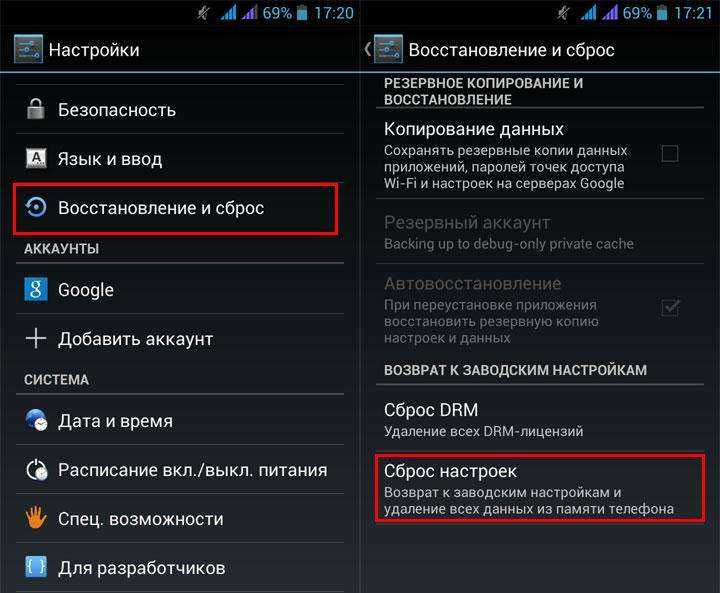
Но стоит помнить о том, что в указанном случае вы потеряете все данные. Поэтому беспокойтесь о том, чтобы скопировать важные файлы и телефонные номера на компьютер. Тем, у кого устройство синхронизировано с учётной записи Google, достаточно лишь создать копию файлов. Мы можем посоветовать для лучшей сохранности сберегать данные в каком-то облачном хранилище.
Перепрошивка
В единичных ситуациях может не помочь даже сброс к заводским установкам. Тогда единственный выход — перепрошивка. Вам будут нужны драйверы на компьютер, программа для прошивки, сама прошивка и соединительный кабель. Некоторые модели можно прошить без компьютера через встроенный Recovery. Процедура может отличаться на разных аппаратах, поэтому ищите информацию во всемирной паутине именно по вашей модели.
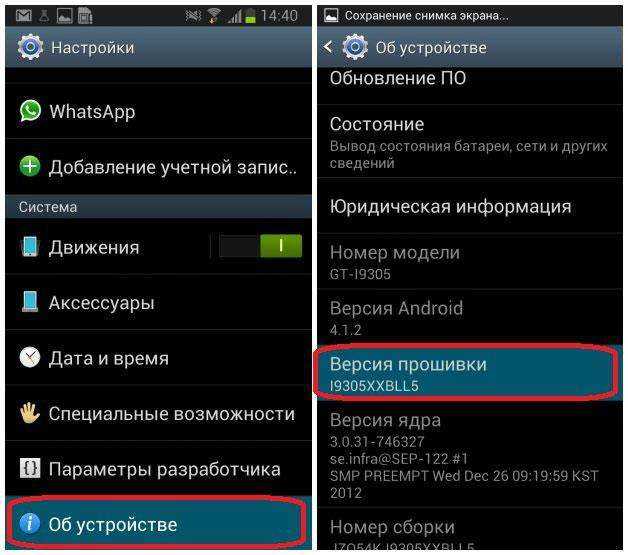
Заключение
Мы рассмотрели все варианты решения неполадки «Процесс com.google.process.gapps остановлен». Надеемся, что вы сможете отделаться малой кровью и вам не придётся сбрасывать установки или перепрошивать аппарат.
Вам приходилось сталкиваться с подобной проблемой? Как вы её решали? Помог ли вам материал статьи? Будем рады прочесть ваши отзывы.
Исправляем ошибку
Чтобы избавиться от частого уведомления «В приложении Android Process Media произошла ошибка» и от самого сбоя приложения требуется выполнить несколько простых действий.
Кстати, на версиях Android 4.3 и более поздних такая ошибка довольно редкая – разработчики устранили часть источников. Поэтому рекомендуем регулярно обновляться, если ваше устройство поддерживает новые версии системы.
Это должно остановить ошибку. Как только они будут остановлены, мы перезагрузим телефон и перезапустим службу. Если это не так, есть одна последняя вещь, которую вы можете попробовать. Если этот первый метод не работает для вас, этот второй, безусловно, будет.
Как предупредить проблему
Но если вы обновите и получите ошибку, эти шаги также должны сработать для вас. Позиционирование и назначение меню могут быть разными, но принцип будет таким же. Если эти два метода не работают, выполните резервное копирование всех ваших данных с вашего устройства и выполните сброс настроек. Он перезаписывает все файлы, поврежденные обновлением, а также останавливает ошибку. Недостатком является то, что вы потеряете все свои файлы — вам придется перестроить свой телефон после этого!
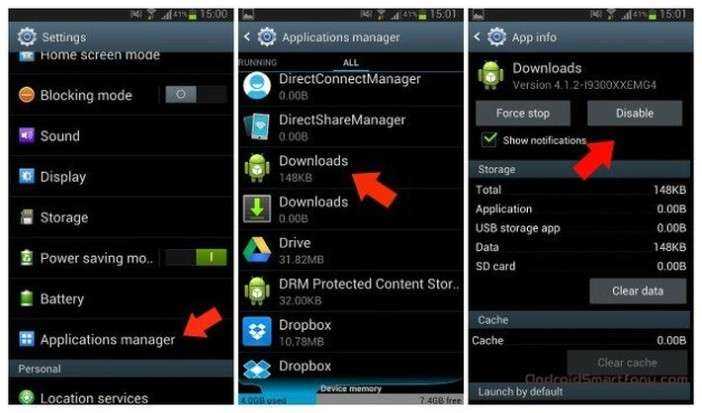
Так как причина ошибки заключается в несоответствии кэша реальным медиа-данным, то достаточно просто очистить его, чтобы он самостоятельно обновился с правильными параметрами. Для этого:
- Заходим в «Настройки» и выбираем «Приложения»;
- Находим «Диспетчер задач» и открываем;
- Удаляем данные того приложения, при запуске которого возникла ошибка;
- Возвращаемся и выбираем «Хранилище мультимедиа» и удаляем его данные;
- Перезагружаем устройство.
После таких манипуляций оба этих приложения обновят свои данные в соответствии с актуальными и будут работать корректно, а сообщение «В приложении Android Process Media произошла ошибка» при запуске программы исчезнет.
Android process media: что это?
К сожалению, также случается, что эти приложения не предназначены для высокого потребления батареи. Особенно пользователи жалоб на высокое потребление батареи приложением «медиа-сервер». Запуск картинной галереи. Топ-10: текущий бестселлер смартфона. Медиа-сервер необходим для смартфона для воспроизведения аудиофайлов, поэтому в первую очередь музыка. Если мультимедийное приложение отображается как акселератор аккумулятора, вы можете сделать следующее. Поиск записей для ваших музыкальных и медиаплееров, любых приложений для синхронизации музыкальных файлов и «медиа-сервера». Теперь медиасервер прекращает свою деятельность в качестве репрессора батареи и продолжает нормально работать.
- Открывает приложение «Настройки».
- Управляет секцией «Приложения».
- Для всех трех записей нажмите кнопки «Удалить данные» и «Очистить кеш».
- Подтверждает следующее приглашение безопасности.
При определенных обстоятельствах ваш музыкальный проигрыватель будет продолжать получать доступ к медиа-серверу даже после настройки.

Если для хранения данных вы используете внешнюю карту памяти, то можно извлечь ее и установить приложение через Google Play. В таком случае приложение будет установлено во внутреннюю память устройства.
Также можно отформатировать карту памяти, предварительно сохранив данные, а затем записать их обратно, но уже в соответствии с правильной файловой системой. Операция довольно трудоемкая и не стоит потраченного времени.
Как исправить ошибку «Нет носителя на указанном устройстве»?
Этот процесс отвечает за высокое потребление батареи. Удаляет музыкальное приложение и пытается использовать другой. Это проблема, которая произошла с большим количеством пользователей. Здесь надежное решение, которое может помочь решить проблему без потери данных, доступно вам, если вы являетесь одной из жертв.
Иногда сообщение об ошибке «Нет носителя на устройстве указано» может возникать, когда на устройстве хранится много важных файлов. И если нет важных данных, которые вы хотите перестроить, просто пропустите этот шаг и перейдите прямо к шагу. Сначала программное обеспечение начнет быстрое сканирование, после того, как это будет завершено, глубокое сканирование автоматически начнет поиск большего количества файлов.
Как исправить сбой системы
Перейдем к тому, как исправить произошедшую ошибку Android Process Media. Большая часть методов для того, как устранить проблему, выполняются легко и под силу любому пользователю, даже если его опыт эксплуатации Андроида крайне мал.
Я расположил способы исправления в порядке от простого до сложного метода. Рекомендую проводить действия именно в изложенном мной порядке. В 90% случаев проблема будет устранена после первых двух вариантов.
Перезагрузка
Чаще всего остановленный процесс с ошибкой медиа исправляется стандартной перезагрузкой мобильного устройства.
Это связано с тем, что во временной памяти аппарата может накопиться мусор, который мешает корректной работе программного обеспечения. После перезапуска все процессы тоже перезагружаются, и поэтому неполадка пропадает.
Как перезапустить гаджет:
- Во включенном состоянии удерживать кнопку питания (сбоку или сверху).
- Отобразится панель с выбором действий. Тапнуть по надписи “Перезагрузить”.
- Когда аппарат вновь включится, вновь попробовать запустить приложение, с которым возникала проблема. Если она отобразится снова, следует переходить к следующим способам.
Очистка кэша
Кэш — это хранилище временных данных и элементов для быстрой загрузки приложений или сайтов. Обычно данный термин применяется по отношению к браузерам, но сейчас речь не о них.
Если какое-либо приложение использует кэш для хранения файлов для последующей быстрой работы, то остановить ошибку можно очистив cash. Объясняется это тем, что в данном виде памяти не хватает места для обработки и хранения медиа.
На старых версиях операционной системы Android часто возникают проблемы, связанные с кэшем. К счастью, Google исправила эту недоработку в последующих обновлениях программного обеспечения.
Инструкция по очистке кэша:
- Перейти в Настройки.
- Открыть раздел “Приложения” (“Все приложения”).
- Если есть закладка “Все”, перейти на нее.
- Найти программу “Google Services Framework”. Открыть ее.
- Тапнуть на надпись “Очистить кэш”, а затем на “Стереть данные”. Если таких кнопок нет, перейти во вкладку “Память”.
- Вновь перейти к списку всех приложений и открыть “Google Play Маркет”. Сделать все то же самое (очистить кэш и удалить данные).
- Опять открыть “Google Services Framework” и выбрать функцию “Отключить”. Подтвердить действие и повторить процедуру очистки кэш-памяти.
- Попробуйте запустить приложение, которое вызвало ошибку. Она появится вновь.
- Перезагрузить устройство.
- Перейти в список всех приложений в настройках и открыть “Google Services Framework”. Здесь программу надо включить, тапнув на одноименную функцию.
Чистка памяти
Перегруз внутреннего накопителя отрицательно сказывается на работоспособности аппарата, в том числе вызывает различные неисправности. Если в телефоне или планшете осталось меньше 1 ГБ свободного пространства, настоятельно советую его увеличить.
Вот что занимает больше всего памяти:
- приложения мессенджеры и социальные сети;
- игры;
- ролики высокого качества;
- множество фотографий высокого качества.
Очистка карты памяти
Проблема изредка может быть связана с картой памяти. Узнать это можно, вытащив ее и проверив, возникает ли неполадка. Если она пропала, то дело в накопителе.
Значит, надо ее отформатировать, что удалит всё, хранящееся на SD-карте. Если же и это не поможет, придется менять внешний накопитель.
Сброс к заводским настройкам
Возвращение к изначальным параметрам решает большинство проблем, возникающих в операционной системе и программном обеспечении. Недостаток способа в том, что вся память будет очищена, и останутся лишь заводские приложения по типу Гугла.
Инструкция:
- Перейти в Настройки.
- Открыть раздел “Восстановление и сброс”.
- Выбрать функцию “Сброс настроек”.
- Подтвердить действие.
Имейте в виду, что названия разделов и вкладок зависит от модели и прошивки гаджета.
Прошивка гаджета
Самый категоричный метод избавления от ошибки Android Process Media — перепрошивка аппарата. Это довольно сложный процесс, требующий понимания того, что вы делаете. Если не уверены в своих силах, лучше отнесите устройство в сервисный центр.
Прочитать о прошивке можно в этой моей статье.
Очистка данных и кэша
Итак, первым делом рекомендуем освободить немного свободного места на телефоне. Вы можете делать это вручную, просто удалив лишние изображения и файлы, или воспользовавшись специальным приложением (например, CCleaner). Если это не помогло, то переходим к удалению кэша, выполнив действия из пошаговой инструкции:
- Открываем настройки и переходим в раздел «Приложения».
- Находим программу «Google Service Framework». Для удобства поиска можете использовать специальную строку, расположенную в настройках смартфона.
- Выбираем «Очистить», а затем отмечаем вариант «Все». Также советуем принудительно остановить программу, нажав по пункту «Закрыть». После выполнения действий обязательно перезагружаем смартфон.
- Ничего не помогло? Тогда идем дальше и очищаем данные приложения «Google Play Маркет». Аналогичные действия можете провести со всеми программами, которые отвечают за работу с медиафайлами. Это касается галереи и в частности сервисов «Play Фильмы» и «Play Музыка».
Зачастую после выполнения представленной инструкции ошибка исчезает. И это связано с тем, что система прекращает обращаться к файлам, которые по неизвестным причинам были сохранены в неправильном формате. В общем, вам нужно попросту очищать данные программ и проверять наличие сбоя.
















![Android process media произошла ошибка: как исправить [2020]](http://reaktiv-rf.ru/wp-content/uploads/b/f/9/bf98301dcae1623561d5259547b5968f.jpeg)










